
Tartalomjegyzék:
- 1. lépés: Helyezzen be két választott részt
- 2. lépés: A második rész kiválasztásával metszi a két részt
- Lépés: Kattintson a jobb gombbal a második részre, majd kattintson a "tagad" gombra
- Lépés: Válassza ki mindkét részt, kattintson jobb gombbal rájuk, majd nyomja meg az "union" gombot
- 5. lépés: Ellenőrizze a tagadott részt
- Szerző John Day [email protected].
- Public 2024-01-30 09:39.
- Utoljára módosítva 2025-01-23 14:47.
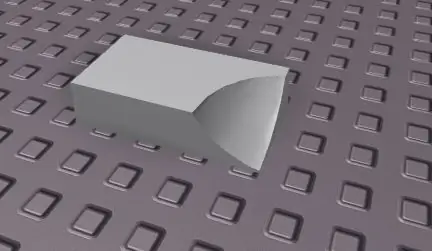
A szilárd modellezésnek sok felhasználása van a ROBLOX játékfejlesztésben. A szilárd modellezéssel csökkenthető a késés, összetett formák hozhatók létre, és a játék összességében szebb.
1. lépés: Helyezzen be két választott részt
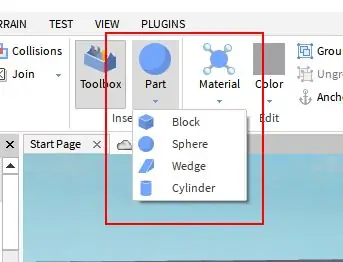
Nem számít, hogy az alkatrész milyen alakú, csak válassza ki azt, amelyik a legjobban illik a tervezéshez.
2. lépés: A második rész kiválasztásával metszi a két részt
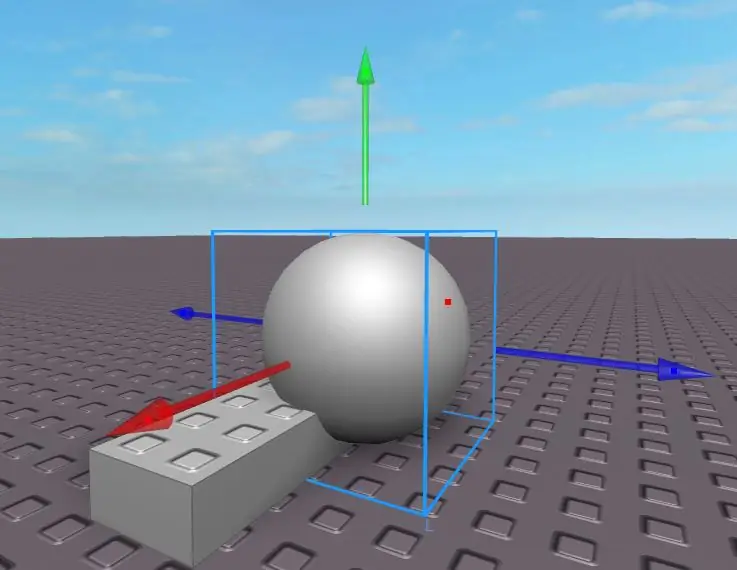
Lépés: Kattintson a jobb gombbal a második részre, majd kattintson a "tagad" gombra
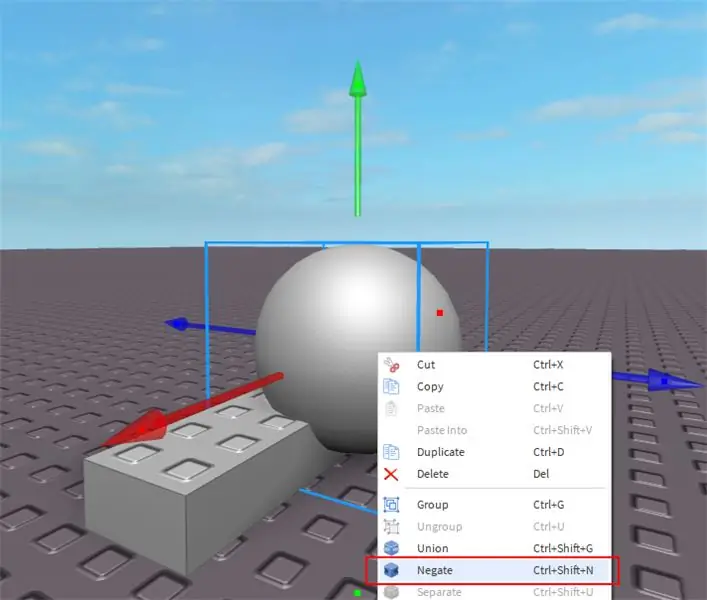
Kattintson az egér jobb oldali gombjával arra a részre, amelyet törölni szeretne, majd kattintson a "tagad" gombra.
Lépés: Válassza ki mindkét részt, kattintson jobb gombbal rájuk, majd nyomja meg az "union" gombot
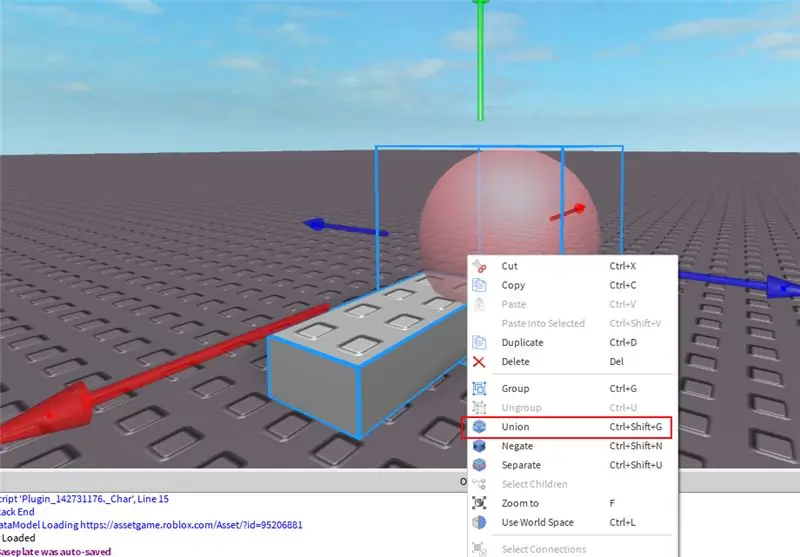
Ez kizárja a negatív részt a normál részből, és marad a végső tagadott rész.
5. lépés: Ellenőrizze a tagadott részt
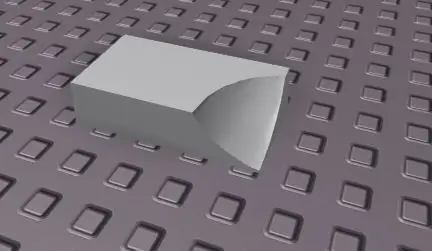
Győződjön meg arról, hogy az alkatrész pontosan olyan, mint amire számított. Ha a része rosszul sikerült, próbálja meg visszavonni az előző lépéseket (Ctrl+Z), majd végezze el a módosításokat, mielőtt újra próbálkozik.
Ajánlott:
Készítsen robot mágnesszelep bemutató modellt: 4 lépés

Készítsen robot mágnesszelep bemutató modellt: A mágnesszelepek elektromágneses tekercsek, amelyek egy cső köré vannak tekerve, és fém dugattyúval vannak ellátva. Amikor az áramot bekapcsolják, a mágnesezett tekercs vonzza a dugattyút, és behúzza. Ha állandó dugaszt rögzít a dugattyúhoz, akkor az elektromágnes
Egyéni kijelző létrehozása az LCD Stúdióban (G15 billentyűzet és LCD képernyők esetén) .: 7 lépés

Készítsen egyedi kijelzőt az LCD Stúdióban (G15 billentyűzethez és LCD képernyőkhöz) .: Ok, ha most kapta meg a G15 billentyűzetet, és nagyon lenyűgözi a hozzá tartozó alapkijelzőket, akkor bemutatom az LCD Studio használatának alapjait hogy saját maga készítse el. Ez a példa egy olyan kijelző létrehozása, amely csak az alapot mutatja
Robbanások létrehozása a Pinnacle Stúdióban: 7 lépés

Robbanások létrehozása a Pinnacle Stúdióban: Hey Guys. Sok olyan helyet láttam, ahol sokféle videószerkesztő programban tanácsokat adnak az effektusok elvégzéséhez, de az Avid Pinnacle Studios számára nem sokat. Persze, nem győzheti le az After Effects effektusok szerkesztését, de a szoftver sokkal expe
Hogyan készítsünk nagyszülők naptárát & Scrapbook (még akkor is, ha nem tudja, hogyan kell a Scrapbookot írni): 8 lépés (képekkel)

Hogyan készítsünk nagyszülők naptárát & Scrapbook (még ha nem is tudod, hogyan kell a Scrapbookot írni): Ez egy nagyon gazdaságos (és nagyra értékelt!) Ünnepi ajándék a nagyszülőknek. Idén 5 naptárat készítettem, egyenként kevesebb mint 7 dollárért. Anyagok: 12 nagyszerű fotó gyermekéről, gyermekeiről, unokahúgairól, unokaöccseiről, kutyáiról, macskáiról vagy más rokonairól12 különböző darab
Cupid Noir - Digitális illusztráció és zűrzavar a stúdióban: 10 lépés

Cupid Noir - Digitális illusztráció és zűrzavar a stúdióban: Új kártyát szerettem volna összerakni Valentin -napra. De elegem volt a schmaltzből és a cukorral bevont fogyasztási cikkekből. Persze, lefényképezhetnék egy másik cukorkával bevont szívet is, de mi értelme volt? Úgy döntöttem, hogy készítek Ámor portréját
